Η δημιουργία διαδραστικών στοιχείων σε Unity μπορεί να κάνει μεγάλη διαφορά στην εμπειρία των χρηστών στις αρχιτεκτονικές σας απεικονίσεις. Σε αυτό το tutorial θα σου δείξω πώς να προσθέσεις εύκολα ένα κουμπί στο Unity που σου επιτρέπει να αποκρύπτεις συγκεκριμένα αντικείμενα, όπως στέγες στο 3D μοντέλο σου. Έτσι, μπορείς να προσφέρεις στους χρήστες σου μια ολοκληρωμένη άποψη για τα σχέδιά σου. Ας σου δείξουμε πώς να το κάνεις.
Κύριες πληροφορίες
- Πρόσθεσε κουμπιά στο Unity με στοιχεία UI.
- Χρησιμοποίησε κουμπιά Toggle για να εναλλάσσεσαι μεταξύ εμφάνισης και απόκρυψης αντικειμένων.
- Σύνδεσε την αλληλεπίδραση του κουμπιού με αντικείμενα για να ελέγχεις τη ορατότητά τους.
Οδηγίες βήμα-βήμα
1. Προετοιμασίες στο έργο Unity
Πριν ξεκινήσεις να προσθέτεις ένα κουμπί, βεβαιώσου ότι το 3D μοντέλο σου είναι σωστά τοποθετημένο στο Unity. Έχεις ήδη δημιουργήσει ένα νησί, έχεις προσθέσει υφές και έχεις εισάγει ένα σπίτι. Τώρα μπορείς να ξεκινήσεις.
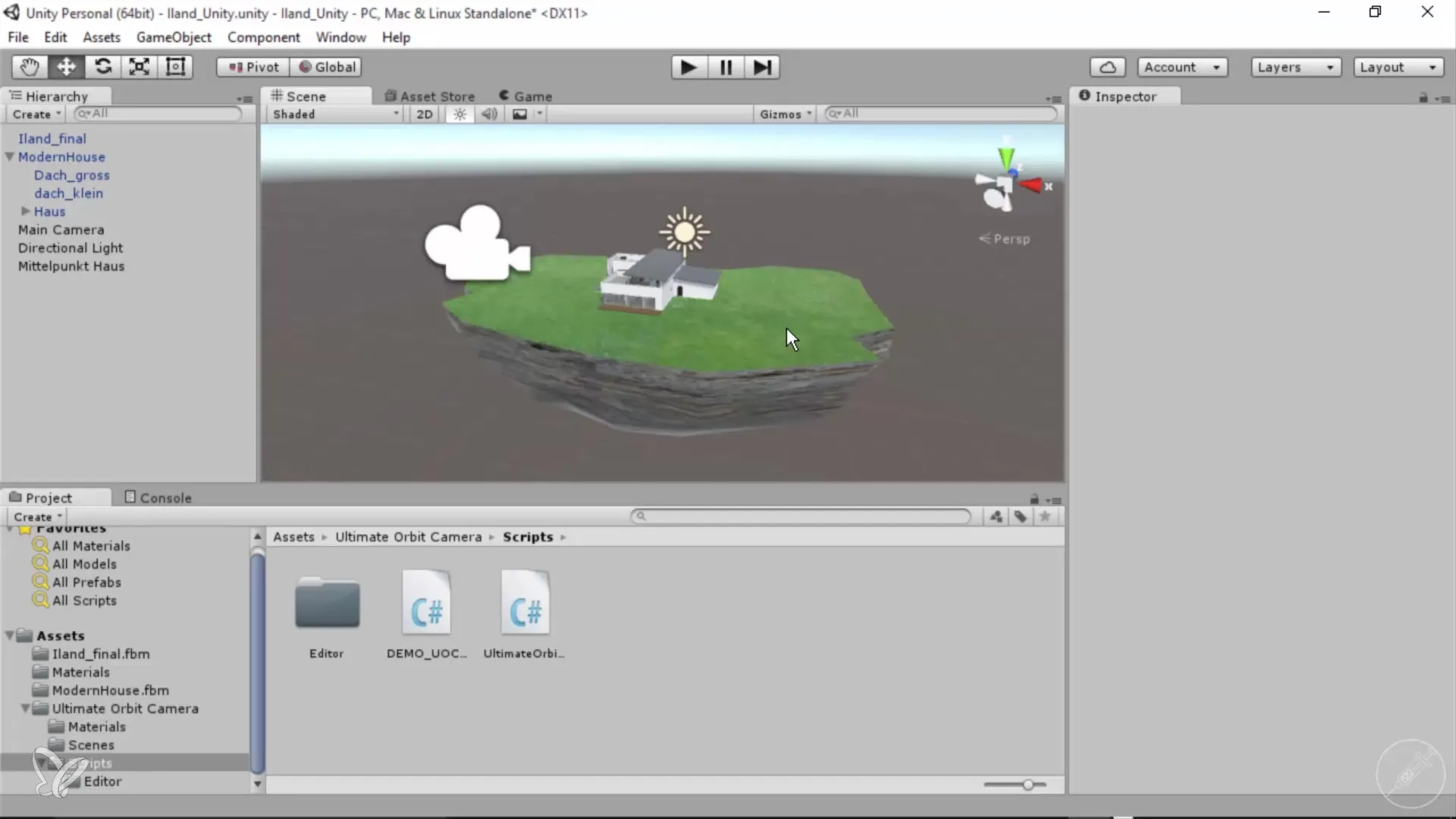
2. Προσθήκη κουμπιού
Πλοηγηθείτε στο «GameObject» στη γραμμή μενού στην κορυφή. Επιλέξτε την καταχώρηση «UI» και κάντε κλικ στο «Button». Αυτό θα δημιουργήσει ένα κουμπί στη σκηνή σας, το οποίο θα δημιουργηθεί μαζί με ένα Canvas και ένα σύστημα συμβάντων.
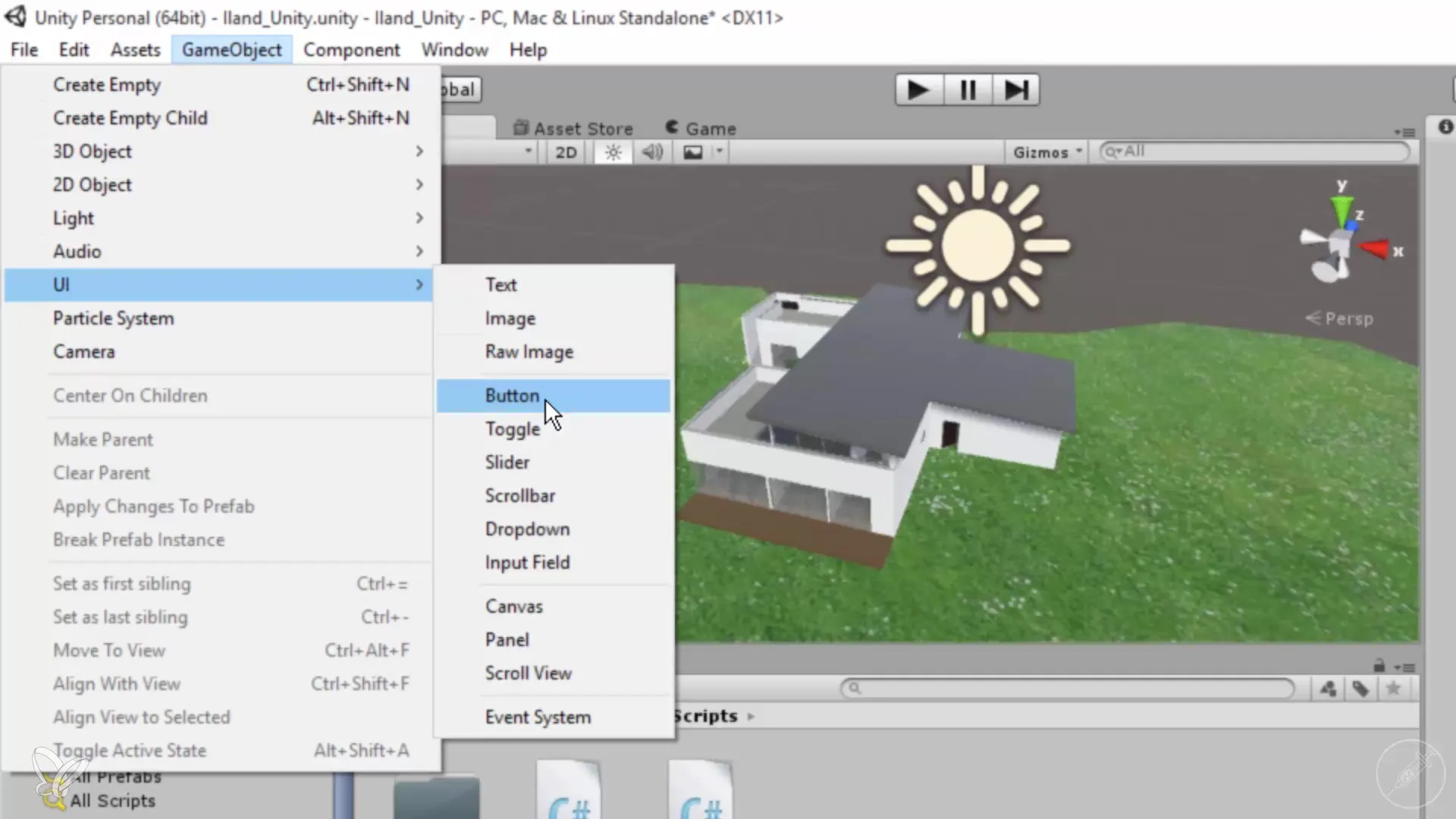
3. Τοποθέτηση Canvas και κουμπιού
Ρίξε μια ματιά στον διαχειριστή ιεραρχίας. Εκεί θα βρεις τώρα ένα Canvas. Αυτό αντιπροσωπεύει την περιοχή στην οποία τα στοιχεία UI θα είναι ορατά. Ρύθμισε τη θέση του κουμπιού σου στον Inspector σε «0» για X, Y και Z, ώστε να εμφανίζεται ακριβώς στη μέση της οθόνης.
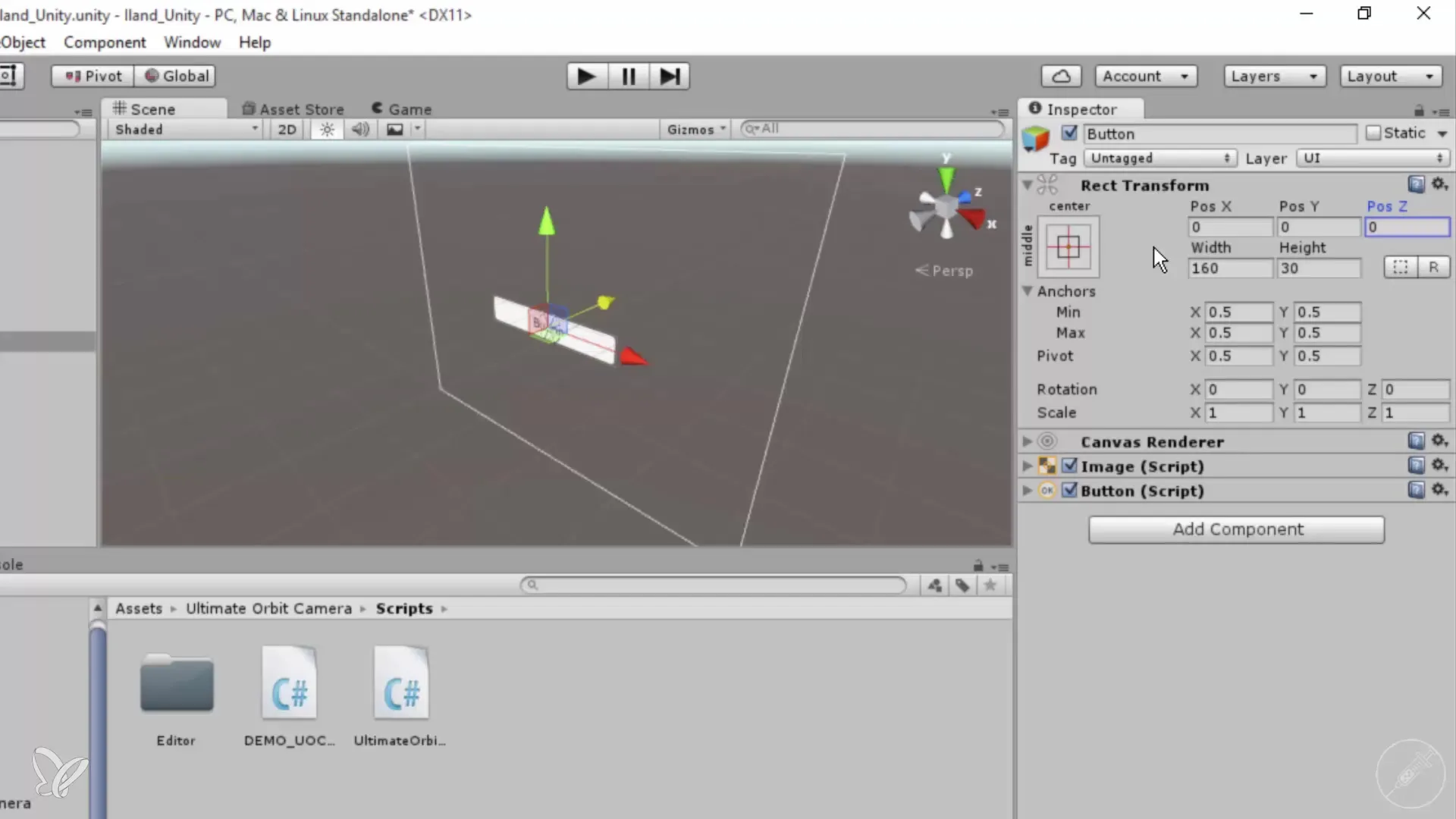
4. ΣScale και μετακίνηση κουμπιού
Για να βελτιώσεις την ευχρηστία, μπορείς να κλιμακώσεις το κουμπί και να το μετακινήσεις σε μια υψηλότερη θέση στην οθόνη. Έτσι, θα είναι πιο ορατό και πιο εύκολο να το φτάσεις.
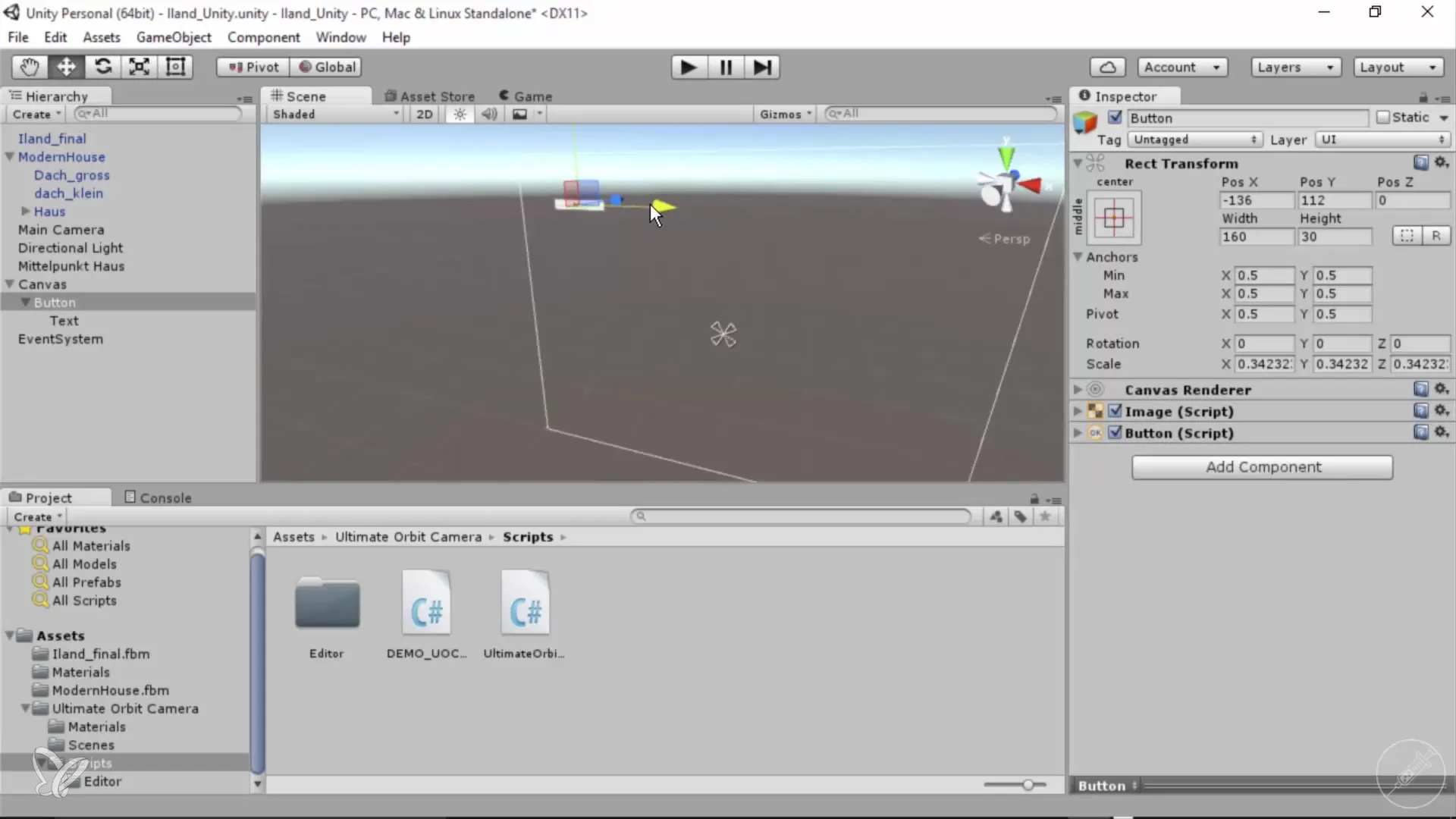
5. Δημιουργία κουμπιού Toggle για απόκρυψη
Για να το κουμπί να εκτελεί όχι μόνο μία ενέργεια, αλλά να εναλλάσσεται μεταξύ εμφάνισης και απόκρυψης, χρειάζεσαι ένα κουμπί Toggle. Διαγράψτε το προηγούμενο κουμπί και πλοηγήσου ξανά στο «GameObject», πήγαινε στην «UI» και έπειτα στην «Toggle».
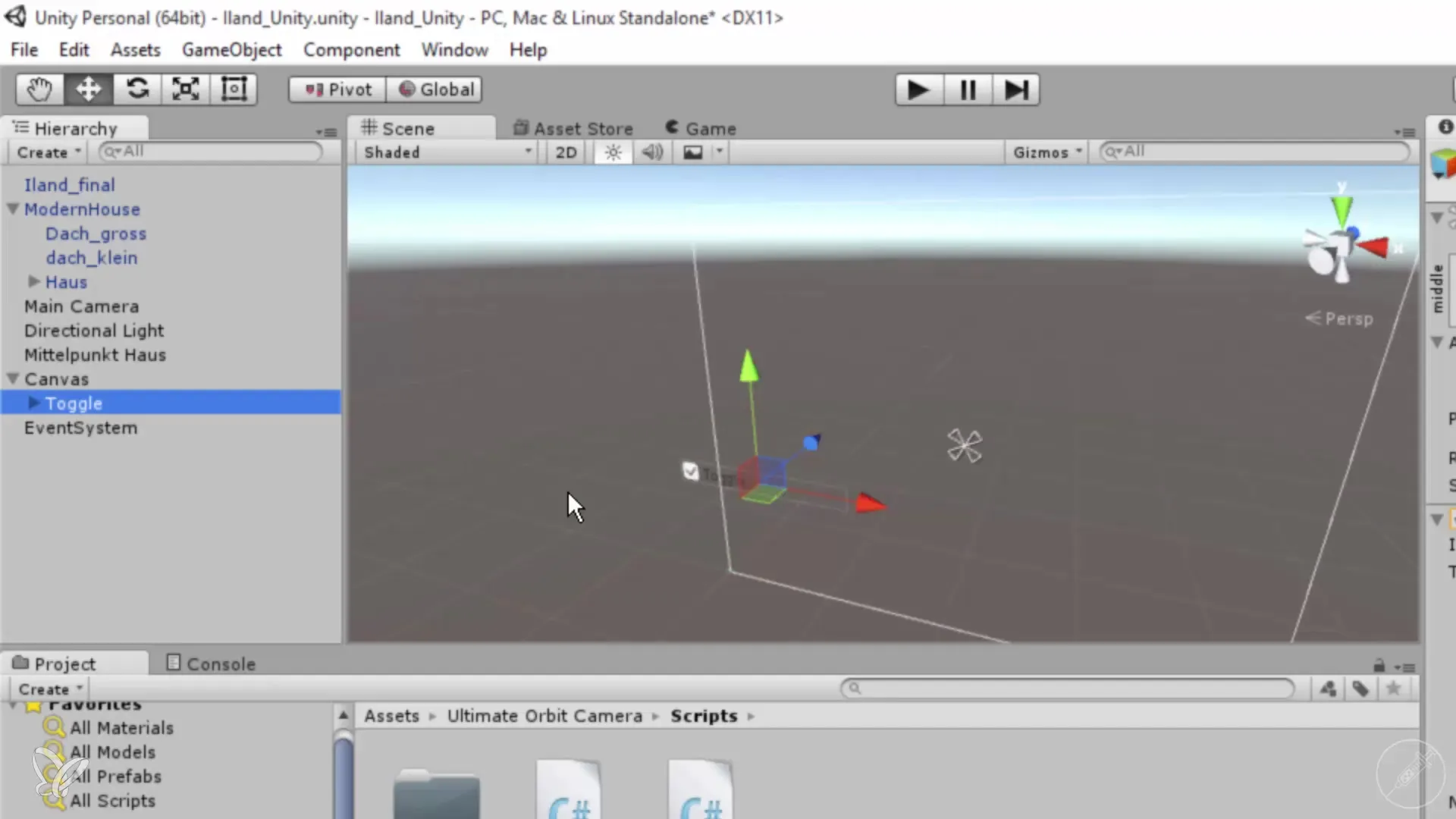
6. Προσαρμογή κουμπιού Toggle
Επιλέξτε το κουμπί Toggle στον Inspector και ορίστε επίσης τη θέση σε «0» για X, Y και Z. Αυτό διασφαλίζει ότι το κουμπί Toggle θα εμφανίζεται κεντρικά.
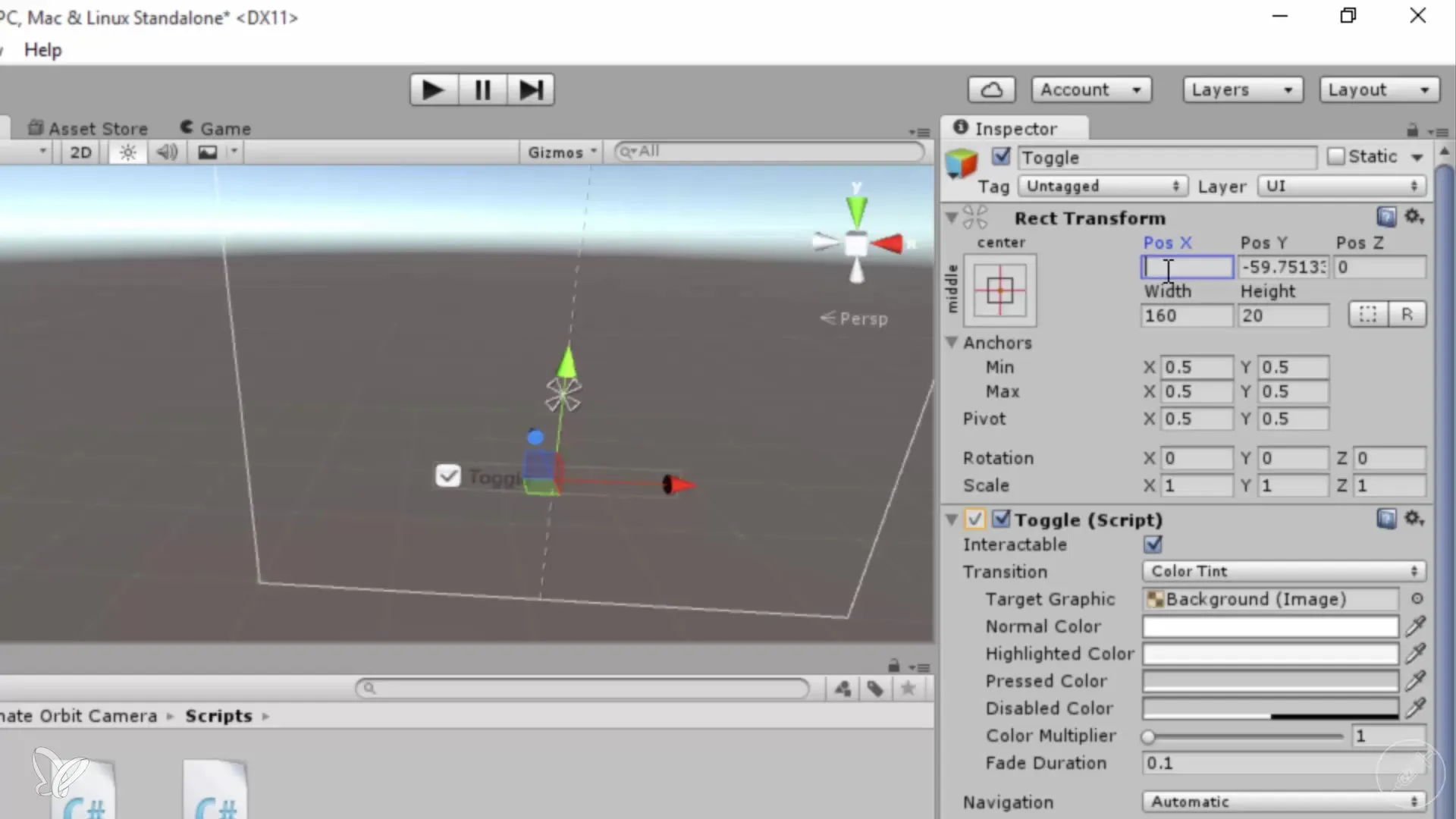
7. Εισαγωγή κειμένου στο κουμπί Toggle
Στον Inspector μπορείς τώρα να αλλάξεις το κείμενο για το κουμπί Toggle σου. Κάνε κλικ στο «Label» και γράψε «Απόκρυψη στέγης». Αυτό το κείμενο βοηθά τους χρήστες να κατανοήσουν ποια ενέργεια εκτελεί το κουμπί.
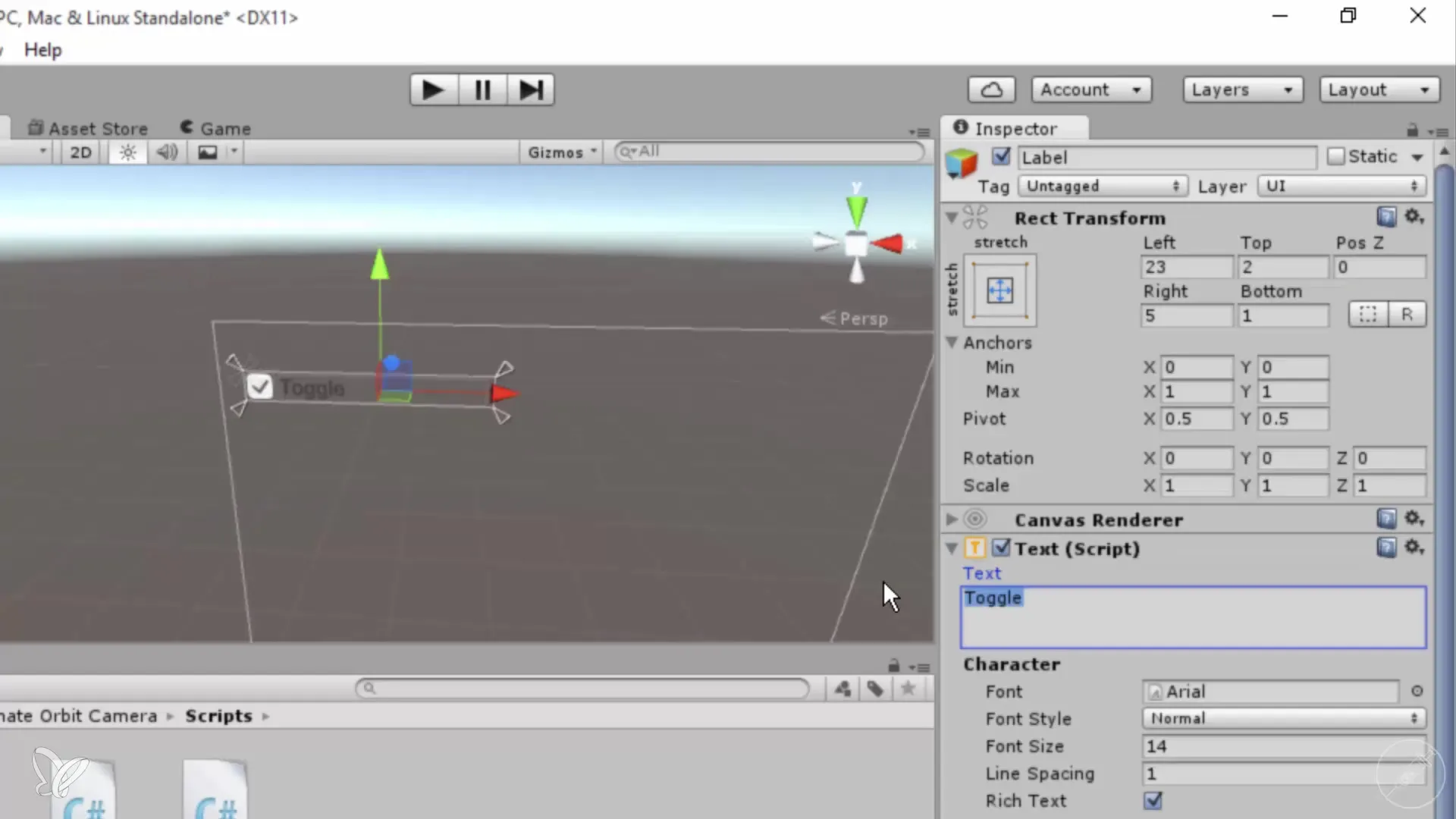
8. Σύνδεση του κουμπιού Toggle με το αντικείμενο
Τώρα πρέπει να συνδέσεις το κουμπί Toggle με τη στέγη που θέλεις να αποκρύψεις. Για να το κάνεις αυτό, κάνε κλικ στο πεδίο «On Value Changed» στον Inspector του κουμπιού Toggle και πάτησε το σύμβολο συν για να δημιουργήσεις μια νέα λειτουργία.
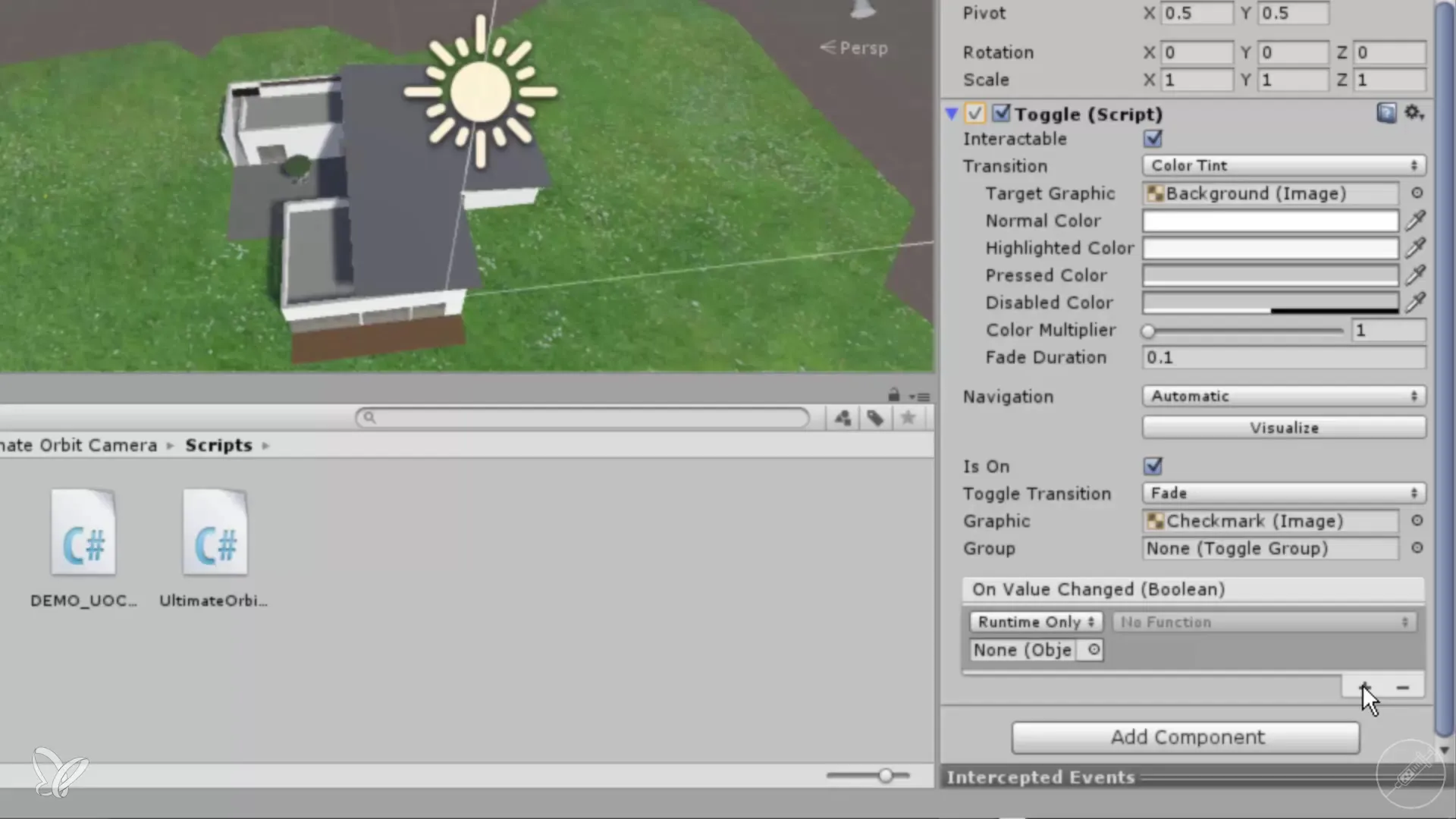
9. Επιλογή του αντικειμένου για την ενέργεια
Σύρε την στέγη στο πεδίο που είναι τώρα ορατό. Στη συνέχεια, επιλέξτε τη λειτουργία «SetActive» στον Inspector για να αλλάξεις την κατάσταση (ορατό ή αόρατο) της στέγης.
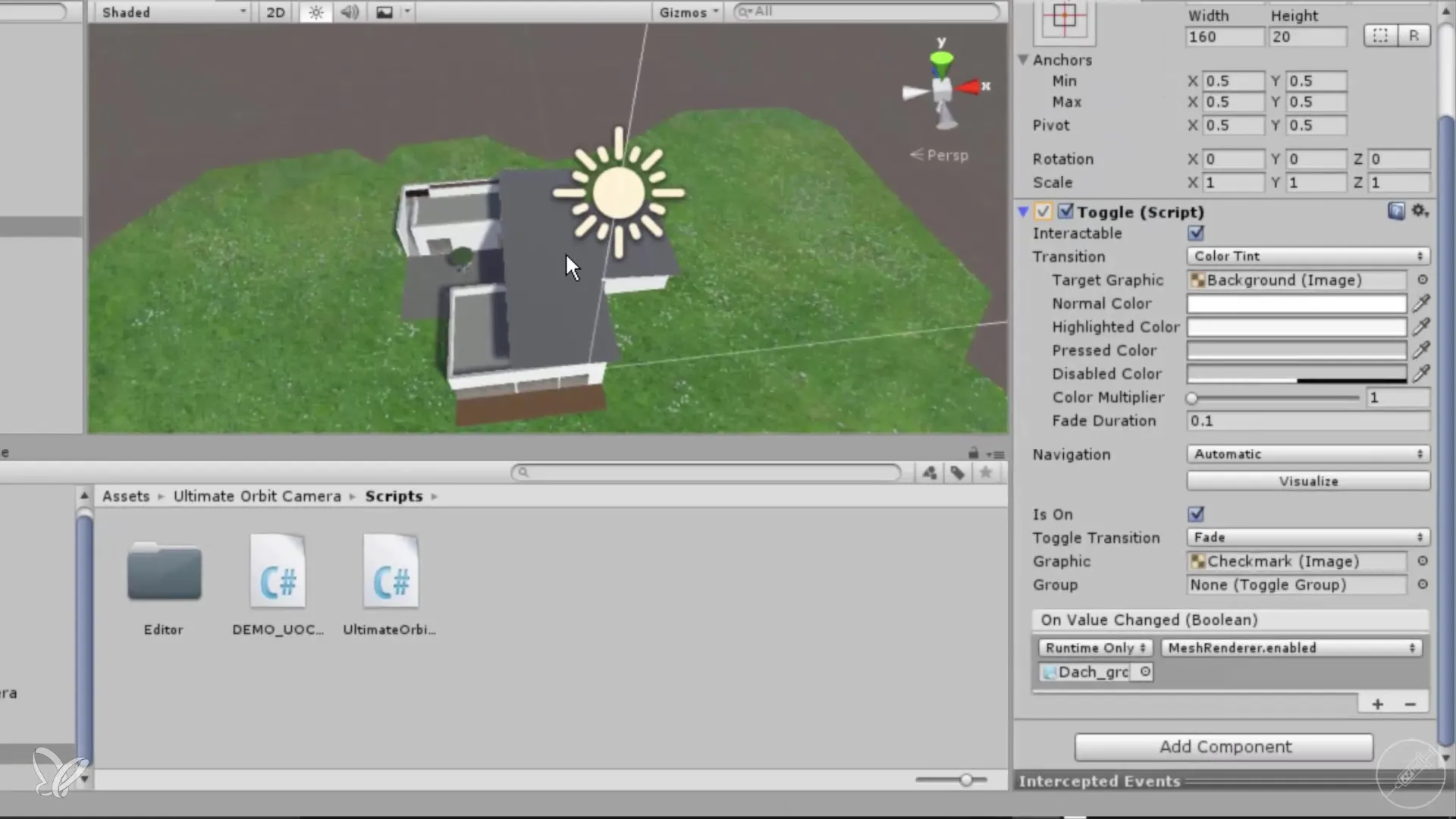
10. Δοκιμή της λειτουργικότητας
Ξεκίνησε τη σκηνή στον λειτουργία Play και δοκίμασε τη λειτουργικότητα του κουμπιού Toggle. Αν κάνεις κλικ στο πλαίσιο επιλογών, η στέγη θα πρέπει να αποκρύπτεται και να εμφανίζεται.
Σύνοψη – Προβολές αρχιτεκτονικής 360° με Unity: προσθέτοντας κουμπιά και διαδραστικότητα
Σε αυτόν τον οδηγό, έχεις μάθει πώς να δημιουργήσεις ένα διαδραστικό κουμπί στο Unity που επιτρέπει την απόκρυψη ή εμφάνιση αντικειμένων στο 3D μοντέλο σου. Η χρήση κουμπιών Toggle βελτιώνει την εμπειρία των χρηστών και καθιστά τις αρχιτεκτονικές σου απεικονίσεις δυναμικότερες.
Συχνές Ερωτήσεις
Πώς προσθέτω ένα κουμπί στη σκηνή Unity;Κάνε κλικ στο «GameObject», πήγαινε στην «UI» και έπειτα στο «Button» για να δημιουργήσεις ένα κουμπί.
Μπορώ να προσαρμόσω το κουμπί;Ναι, μπορείς να προσαρμόσεις τη θέση, το μέγεθος και το κείμενο στον Inspector.
Ποια είναι η διαφορά μεταξύ ενός κουμπιού και ενός κουμπιού Toggle;Ένα κουμπί εκτελεί μια μοναδική ενέργεια, ενώ ένα κουμπί Toggle μπορεί να εναλλάσσεται μεταξύ δύο καταστάσεων, όπως η εμφάνιση και η απόκρυψη.
Μπορεί να επιτευχθεί αυτή η λειτουργικότητα χωρίς σκριπτάρισμα;Ναι, μπορείς να συνδέσεις τις ιδιότητες των στοιχείων UI απευθείας στον Inspector.
Λειτουργεί αυτός ο οδηγός σε άλλες εκδόσεις Unity;Ναι, οι βασικές λειτουργίες UI είναι παρόμοιες στις περισσότερες εκδόσεις Unity.


